Wie synchronisiert man iTunes Musik mit Google Play auf Android
Oct 15, 2025 • Filed to: Lösungen zur Datenübertragung • Proven solutions
Auch wenn Sie kein Apple Fan sind, iTunes ist ohne Frage eines der besten Programme um Musik zu verwalten - es ist so gut, dass Sie kein Apple-Gerät benötigen um das Prgramm auf Ihrem eigenen Computer zu verwenden.
Dennoch ist zu beachten, dass Android-Geräte nicht mit iTunes kompatibel sind. Zumindest wird das meistens so behauptet.
Teil 1: Wie synchronisiert man iTunes mit Google Play
Die meisten Menschen denken, dass es keine Möglichkeit gibt um Google Play und iTunes zu synchronisieren. Wir freuen uns Sie mit diesem Artiekl aufklären zu dürfen.
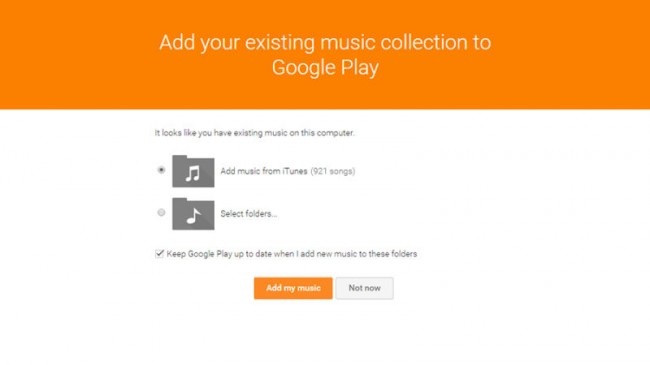
Hierbei handelt es sich um die einfachste Methode. Alle Geräte, die auf dem neusten Stand sind, werden mit dieser App ausgeliefert. Jeder Nutzer kann bis zu 20.000 Lieder auf seinem Konto speichern.
Es gibt eien Desktop-Version von Google Play die auf Windows-Computern und Macs installiert werden kann. Damit wird es sehr einfach Musik zwischen Geräten zu verschieben.
Untenstehend finden Sie die notwendigen Schritte für die Synchronisation:
- Öffnen Sie Google Play Musik in Ihrem Internetbroswer und melden Sie sich mit Ihrem Google Konto an. Klicken Sie auf “Musik hochladen”, eine Schaltfläche, die sich in der rechten oberen Ecke befindet.
-
Im neuen Fester, klicken Sie auf “Musik Manager herunterladen” und folgen Sie den Anweisungen.
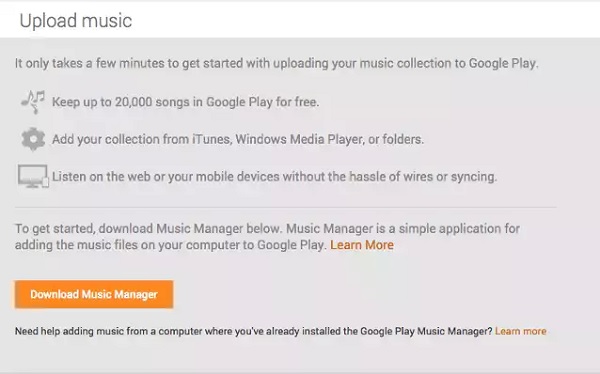
-
Wenn Sie alles eingerichtet haben, wird das Programm Sie zur iTunes-Mediathek weiterleiten. Klicken Sie auf "Weiter" um den Hochlade-Prozess zu starten.
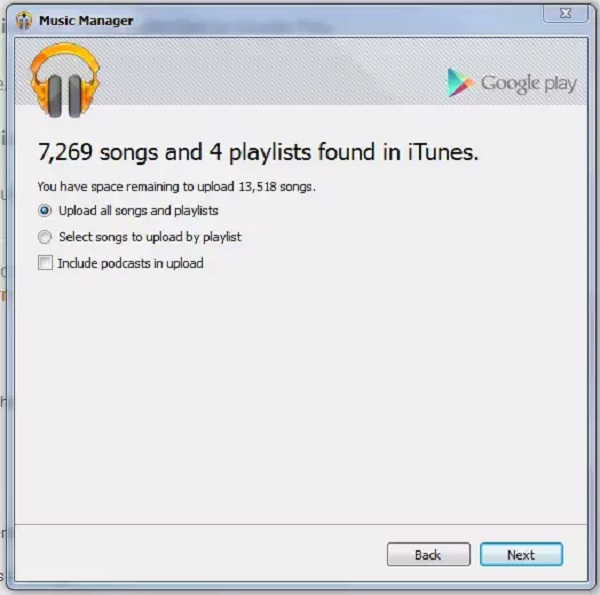
- Laden Sie die App auch auf Ihrem Android-Gerät herunter und melden Sie sich mit Ihrem Google Konto an. Dadurch wird automatisch eine Verbindung aufgebaut und die Dateien von Ihrem PC übertragen.
Handelt es sich hierbei um die ideale Methode für die Synchronisation? Der Nachteil dieser Methode liegt darin, dass die Musik nur in der Cloud gespeichert ist und Sie sie nicht auf Ihr Gerät herunterladen können.
Teil 2: Übertragen von iTunes Musik zu Android mit einere besseren Alternative
Wie schon erklärt, funktioniert die erste Methode nur mit der Cloud. Dabei gibt es Sicherheitsrisiken und fehlendes WLAN kann auch schnell zum Problem werden. Die Menschen fragen sich also: Gibt es eine bessere Möglichkeit?
Gibt es eine Lösung mithilfe einem USB-Kabel?

dr.fone - Telefon-Verwaltung (Android)
Importieren Sie Dateien vom Android zu iTunes
- Übertragen, verwalten, exportieren/importieren von Musik, Fotos, Videos, Kontate, SMS, Apps, etc.
- Backup für Musik, Fotos, Videos, Kontakte, SMS, Apps etc. erstellen und wiederherstellen.
- Übertragen von Musik, Fotos, Videos, Kontakten, Nachrichten, etc. von einem Smartphone auf ein anderes.
- Übertragen von Mediendateien zwischen iOS und iTunes.
- Kompartibel mit allen Versionen von Android OS 8 und höher.
Folgen Sie doch stattdessen einfach der Anleitung für dieses Wunderprogramm für den Telefon-Verwaltung von Musik zwischen iTunes und Android:
Schritt 1. Öffnen Sie dr.fone und verbinden Sie Ihr Android-Gerät mit Ihrem PC bis es auf der Benutzeroberfläche erscheint. Klicken Sie dann auf die Schaltfläche "Telefon-Verwaltung".

Schritt 2. Ein neues Fenster wird sich öffnen. Klicken Sie auf iTunes Medien zu Gerät übertragen.

Schritt 3. Überprüfen Sie alles was Sie ausgewählt haben und klicken Sie auf "Telefon-Verwaltung" um die Medien von iTunes zu Android zu kopieren.
Teil 3: Andere Optionen um Musik zwischen iTunes und Android zu übertragen
Apple Music
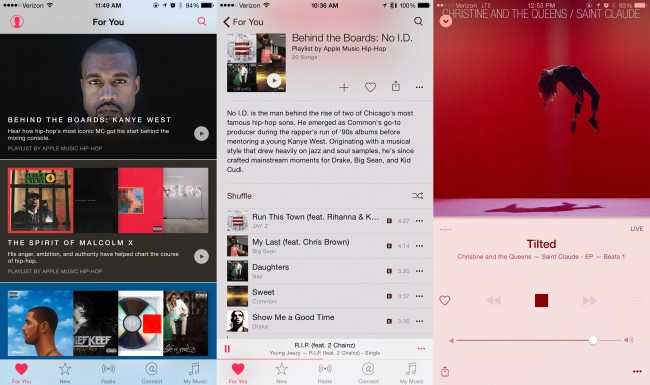
Noch einfacher geht es mit Apple Music für Android. Allerdings kostet Sie diese Option 10€ pro Monat. Da die App noch relativ neu ist, kann es auch zu Probleme damit kommen.
Spotify
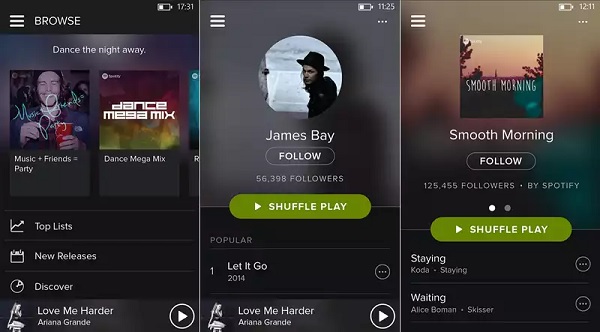
Spotify ist eine tolle App, die auf beiden Betriebssystemen funktioniert, allerdings benötigen Sie auch hier ein Konto mit einem Premium-Abonnemt, welches Sie 10€ pro Moant kostet. Damit können Sie entweder lokale Dateien von Ihren COmputer aus übertragen, oder einen iTunes-Ordner auswählen, der übertragen werden soll.
Um Zugriff auf diese Lieder zu erhalten, können Sie das Programm herunterladen und installieren. So können Sie Musik dann online oder offline hören.
Die herkömmliche Methode
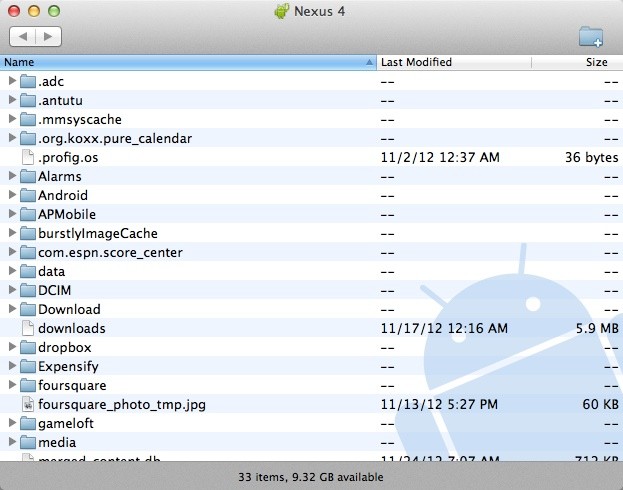
Wenn Sie sich mit keiner dieser Methode anfreunden können. können Sie die drag-and-drop-Methode verwenden. Dafür benötigen Sie ein microUSB-Kabel und eine Übertragen-Software, die mit Android kompatibel ist. Suchen Sie dann die Musik > iTunes > iTunes Media auf Ihrem PC und zwar bei Meine Musik > iTunes.
Wählen Sie die Audio-Dateien aus und ziehen Sie sie in den Android-Musikordner. Lassen Sie los und schon werden die Dateien übertragen/kopiert..
Apps von Dritten
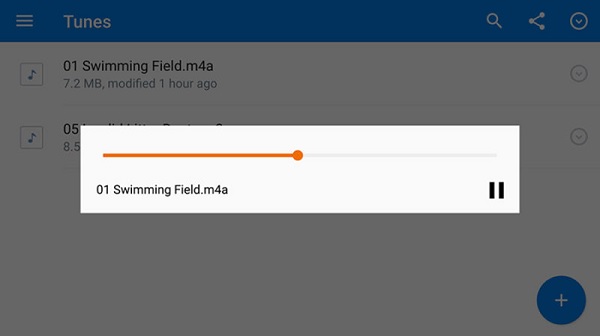
Natürlich können Sie immer Cloud-Lösungen wie Dropbox oder Google Drive verwenden um Ihre Dateien ohne Kabel zu synchronisieren. Wenn die Dateien hochgeladen wurden, sind sie auf verschiedenen Geräten ganz einfach verfügbar.
Es gibt also viele verschiedene Möglichkeiten um Ihre iTunes Musik auf ein Android-Gerät zu übertragen. Letztendlich müssen Sie wissen, ob Sie 10€ für einen bestimmten Service bezahlen möchten, oder ob Sie das Kabel oder die Cloud-Möglichkeit bevorzufen. Wir hoffen, dass wir Ihenn ein bisschen helfen konnten und Ihnen die Entscheidung ein wenig leichter gemacht haben.
Telefonübertragung
- Daten von Android erhalten
- Übertragung von Android auf BlackBerry
- Importieren/Exportieren von Kontakten zu und von Android-Telefonen
- Apps von Android übertragen
- Übertragung von Andriod auf Nokia
- Android zu iOS übertragen
- Übertragung von Andoid auf iPhone
- Übertragung von Samsung auf das iPhone
- Samsung zu iPhone Übertragungstool
- Übertragung von Sony auf das iPhone
- Übertragung von Motorola auf das iPhone
- Übertragung von Huawei auf das iPhone
- Übertragung von Android auf iPod
- Fotos von Android auf das iPhone übertragen
- Übertragung von Android auf iPad
- Videos von Android auf das iPad übertragen
- Daten von Samsung erhalten
- Daten an Samsung übertragen
- Übertragung von Sony auf Samsung
- Übertragung von Motorola zu Samsung
- Samsung Switch-Alternative
- Samsung-Dateiübertragungssoftware
- LG-Übertragung

Allrounder-Lösung für Smartphone






















Julia Becker
staff Editor